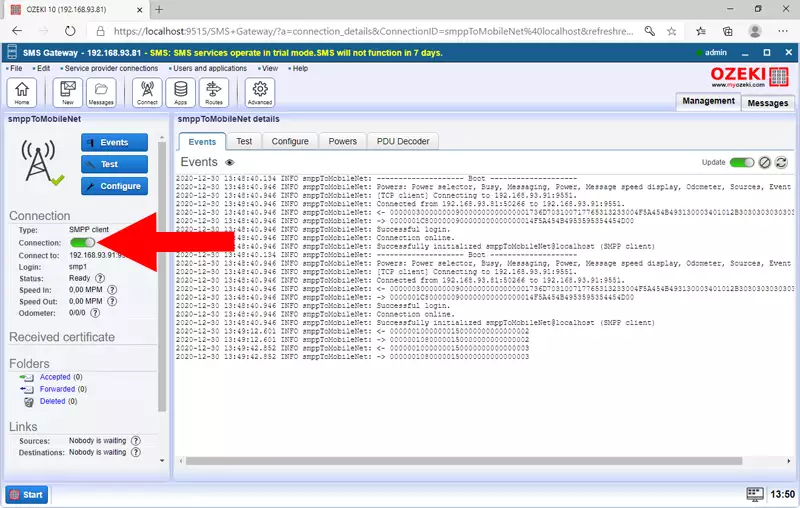Az SMPP mobilhálózati kapcsolat konfigurálása az Ozekiben
Többféle módon csatlakoztathatod SMS átjáródat a mobilhálózathoz. Használhatsz GSM modemet adatkábelen keresztül, Android mobiltelefont WiFi-n keresztül, vagy közvetlenül csatlakozhatsz egy SMS szolgáltatóhoz az interneten keresztül. Az interneten keresztüli kapcsolat az SMS szolgáltatóval a legjobb választás, mivel ez biztosítja a legmegbízhatóbb és legnagyobb kapacitású kapcsolatot. Ebben az útmutatóban megtekintheted a lépéseket, amelyek szükségesek az SMS szolgáltatóhoz való csatlakozáshoz az interneten keresztül SMPP klienskapcsolat használatával.
Az SMPP mobilhálózati kapcsolat konfigurálása az Ozekiben
Az SMPP mobilhálózati kapcsolat konfigurálása az Ozekiben:
- Indítsd el az Ozeki SMS Gateway-t
- Adj hozzá új klienskapcsolatot
- Telepítsd az SMPP klienskapcsolatot
- Add meg a hosztnevet vagy IP címet
- Írd be a 9551-es portszámot
- Válaszd ki a Speciális fület
- Jelöld be a Naplózási szint jelölőnégyzeteket
- Ellenőrizd a naplókat
1. lépés - Nyisd meg az Ozeki SMS Gateway-t
Indítsd el az SMS Gateway szoftvert az Ozeki 10 operációs rendszerben. Kattints az SMS Gateway asztali ikonjára (1. ábra).
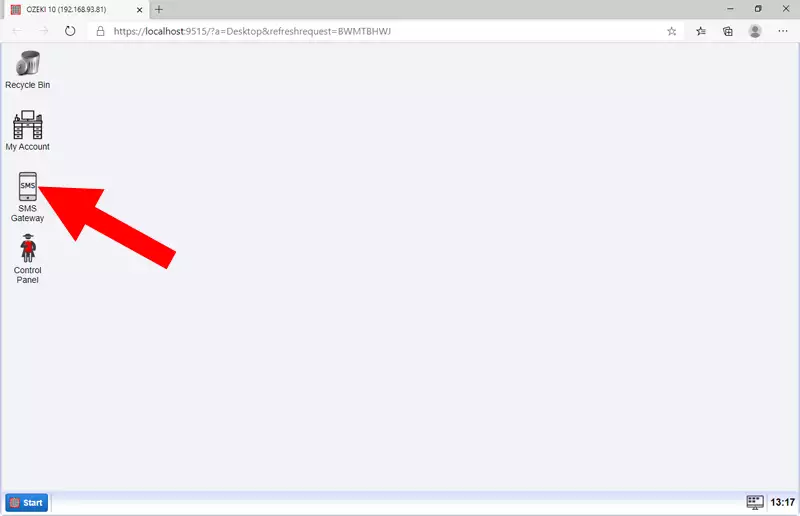
2. lépés - Új klienskapcsolat hozzáadása
Új SMPP klienskapcsolat létrehozásához kattints a "Kapcsolat hozzáadása..." gombra (2. ábra) a Kapcsolatok részben.
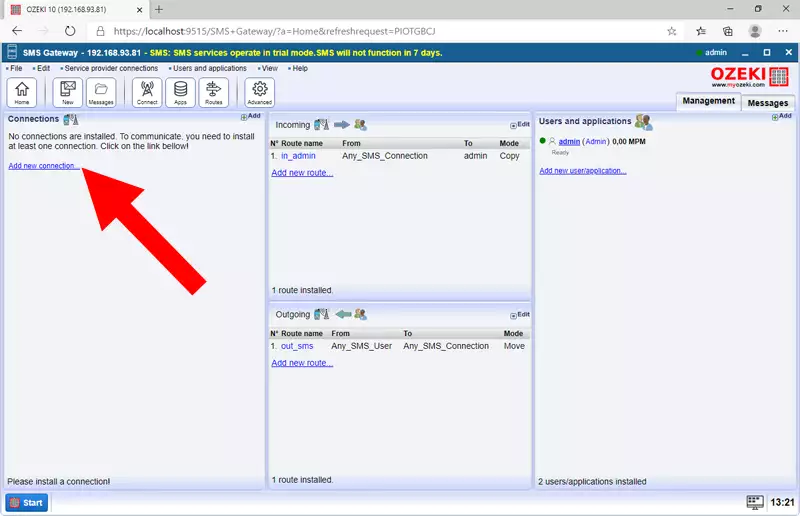
3. lépés - SMPP klienskapcsolat telepítése
Az SMS szolgáltatóhoz való csatlakozáshoz SMPP klienskapcsolat szükséges. Válaszd ki az SMPP klienst az SMS kapcsolatok listájából, majd kattints a kék Telepítés URL-re (3. ábra).
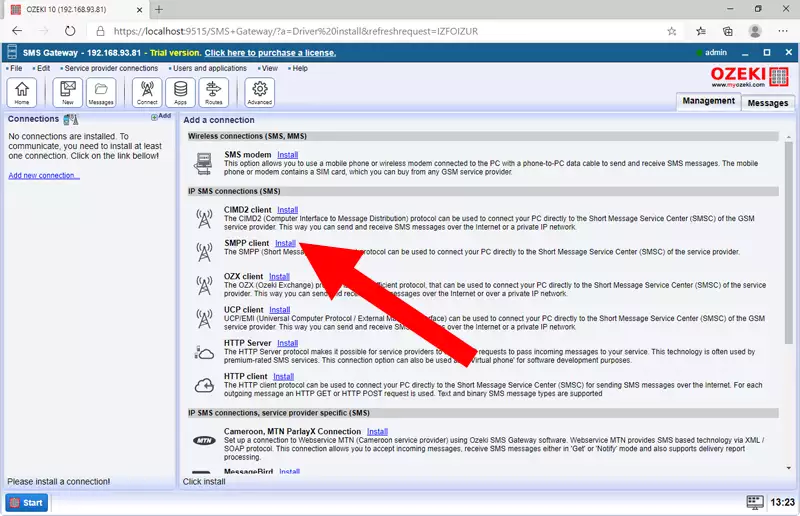
4. lépés - SMPP klienskapcsolat beállítása
Az SMPP kapcsolat konfigurálása során meg kell adnod a kapcsolat nevét a "Név:" mezőben. A legfontosabb rész a szolgáltatási kapcsolat részleteinek megadása. A Hoszt mezőben add meg az SMS szolgáltató IP címét vagy hosztnevét. Változtasd a portszámot 9551-re. Add meg az SMPP hitelesítő adatokat (Felhasználónév és Jelszó). Ezt az információt általában a szolgáltatóddal kell megadnod. Végül kattints a Speciális fülre a naplózási szint beállításához. (4. ábra)
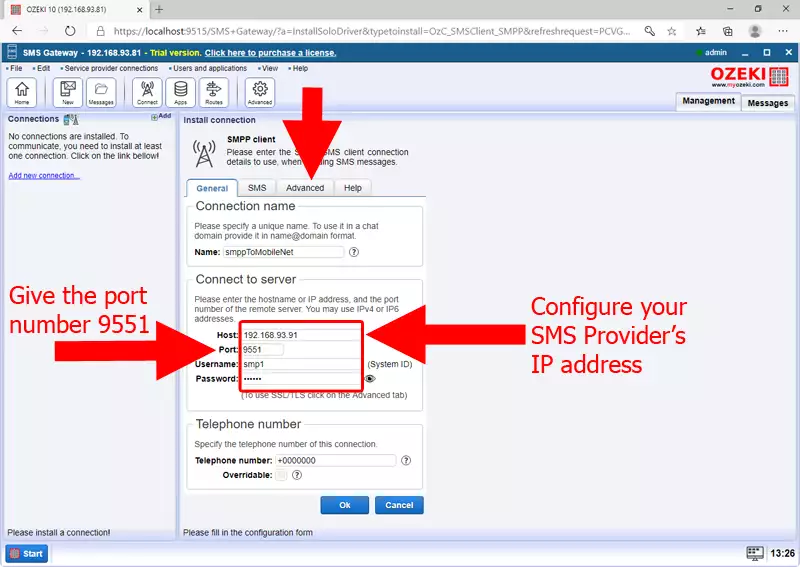
5. lépés - Speciális fül megnyitása
Ha szeretnéd nyomon követni az SMPP klienskapcsolat kommunikációját, be kell állítanod a naplózási szintet a Speciális fülön, ahogy az az 5. ábrán látható.
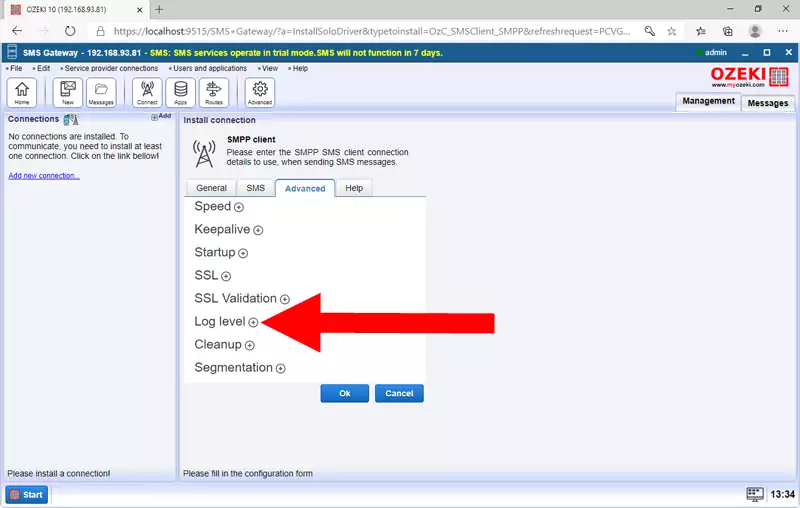
6. lépés - Naplózási szint beállítása
Jelöld be a részletes kommunikációs naplóhoz tartozó jelölőnégyzeteket. A Kommunikációs események naplózása információt nyújt az SMPP kliens és az SMPP szolgáltató közötti üzenetküldésről. Az Üzenetküldési események naplózása az SMS üzenetek állapotát mutatja. (6. ábra)
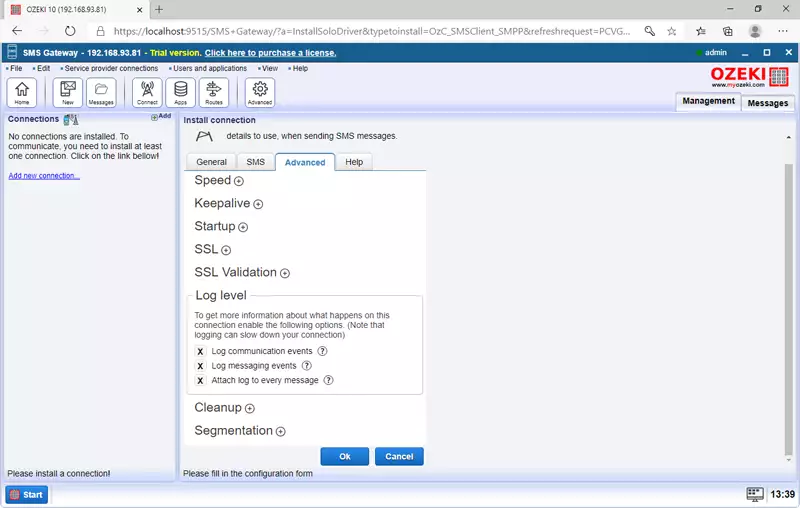
7. lépés - Események ellenőrzése a naplóban és a kapcsolat
Amikor az SMPP klienskapcsolat képes csatlakozni az SMS szolgáltatóhoz, a kapcsolat állapota engedélyezett lesz. Mint a 7. ábrán, ha a kapcsolatod online, ellenőrizheted az SMPP klienskapcsolat naplóját, hogy lássd, az SMS rendszer megfelelően csatlakozott-e az SMS szolgáltatódhoz.